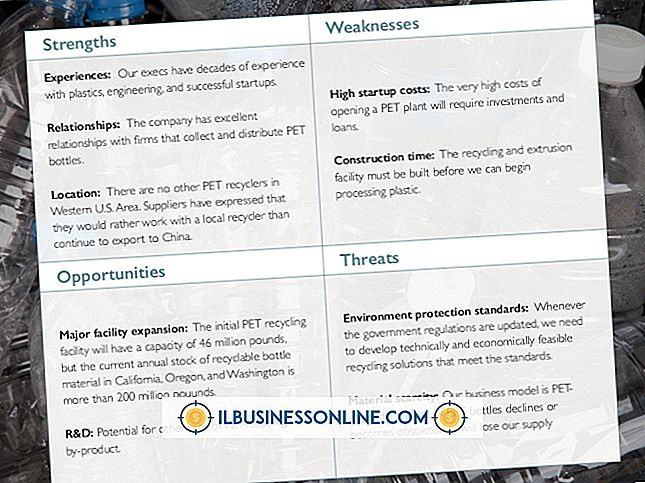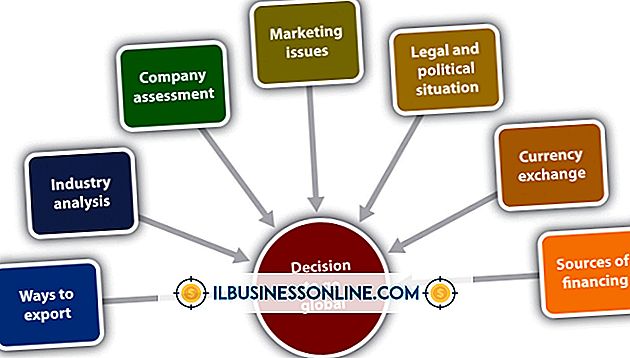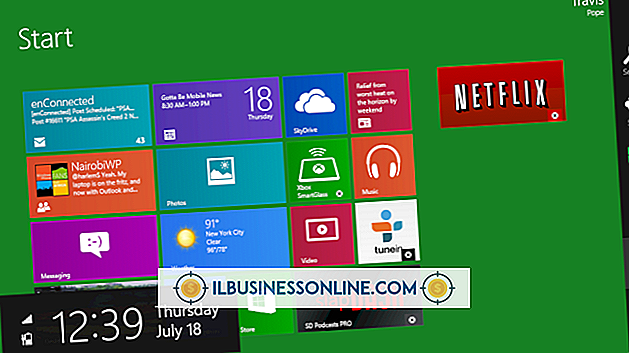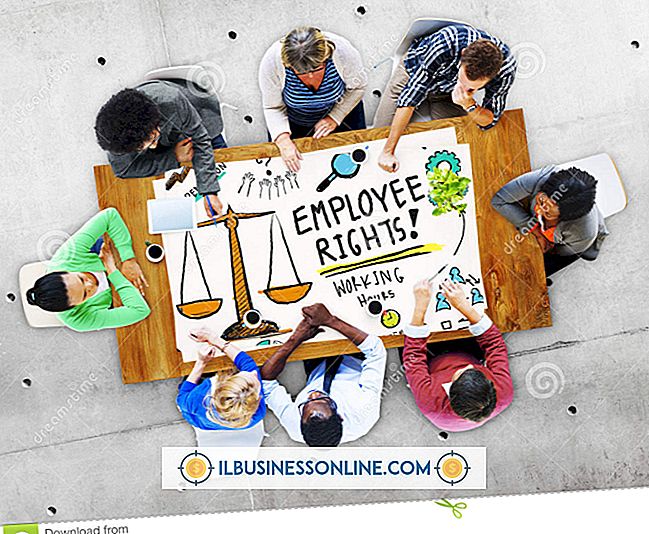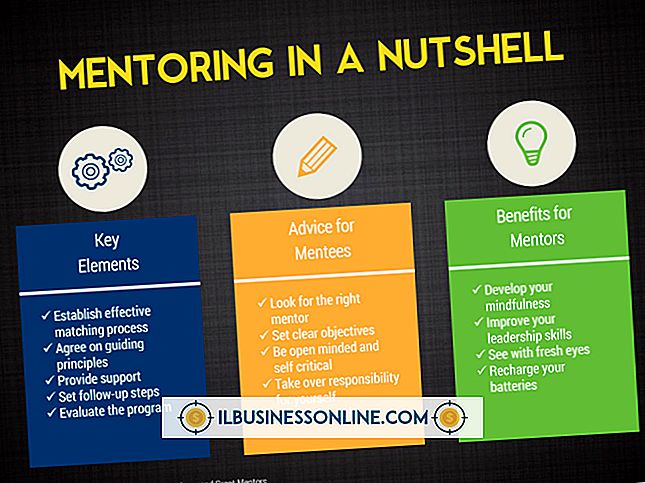Microsoft सुरक्षा आवश्यकताएँ के लिए अद्यतन एक लंबे समय ले रहा है

सही वायरस सुरक्षा होने से आप सड़क पर आने वाली परेशानी से बच सकते हैं, लेकिन कभी-कभी ये कार्यक्रम आपको सिरदर्द भी दे सकते हैं। माइक्रोसॉफ्ट सिक्योरिटी एसेंशियल विंडोज 7, एक्सपी और विस्टा के लिए एक बहुत शक्तिशाली एंटी-वायरस टूल है जो उपयोग करने में सरल है और आम तौर पर बहुत सफाई से इंस्टॉल होता है, लेकिन उपयोगकर्ता अक्सर इसके अपडेट फीचर को फ्रीजिंग या लंबे समय तक लेने के साथ समस्याओं की रिपोर्ट करते हैं। अपडेट की समस्याएँ होने पर क्या करना है, यह जानने से आपको Microsoft द्वारा प्रदान की जाने वाली मुफ्त सुरक्षा से खुश रहने में मदद मिल सकती है।
फ्रीक्वेंसी चिंताएं
एमएसई अपडेट के साथ मुख्य मुद्दा यह है कि यह हर 24 घंटे में एक बार अपडेट होता है, लेकिन केवल तभी जब आपका पीसी चालू हो और इंटरनेट से जुड़ा हो। उन उपयोगकर्ताओं के लिए जिनके कंप्यूटर हमेशा चालू और कनेक्ट नहीं होते हैं, या ऐसे उपयोगकर्ता जो नींद का उपयोग करते हैं और अपने लैपटॉप पर फिर से शुरू करते हैं, ये अपडेट अक्सर छूट सकते हैं, क्योंकि सिस्टम आमतौर पर आधी रात और 6 बजे के बीच अपडेट करता है यदि आप कई अपडेट्स से चूक गए हैं, तो एमएसई बहुत धीमा हो जब इसे अपडेट करने का मौका मिले क्योंकि इसमें आपके वायरस और स्पाइवेयर परिभाषाओं को सबसे वर्तमान परिभाषाओं के खिलाफ जांचना है और फिर उसी के अनुसार अपने सिस्टम को अपडेट करना है।
पहला अपडेट
यदि यह MSE का आपका पहला अपडेट है, तो संभवतः आपके देरी का कारण हो सकता है। आपके द्वारा डाउनलोड किया जाने वाला MSE फ़ाइल छोटा है और इसमें सभी सुविधाएँ शामिल नहीं हैं। एक बार जब आप डाउनलोड इंस्टॉल कर लेंगे, तो MSE अपडेट हो जाएगा और फिर इसके वायरस स्कैनर, मैलवेयर और स्पाईवेयर परिभाषाएँ और इसके वास्तविक समय सुरक्षा इंजन भी डाउनलोड कर लेंगे। सिस्टम इस तरह से काम करता है ताकि आपके पहले अपडेट में सबसे अधिक अप-टू-डेट वायरस परिभाषाएं और इसके घटकों के संस्करण शामिल हों। उपयोगकर्ताओं ने इस प्रारंभिक अद्यतन को एक घंटे से अधिक समय लेने की सूचना दी है।
इंटरनेट एक्सप्लोरर के मुद्दे
Microsoft के अनुसार, आपकी इंटरनेट एक्सप्लोरर सेटिंग्स MSE अपडेट में लंबे समय तक या विफल रहने के कारण समस्या पैदा कर सकती हैं। Microsoft अनुशंसा करता है कि आप Internet Explorer को उसकी डिफ़ॉल्ट सेटिंग्स पर रीसेट करें और उसे अपना डिफ़ॉल्ट ब्राउज़र बनाएं। ऐसा करने के लिए, आपको अपने प्रारंभ मेनू के खोज बार में "inetcpl.cpl" शब्द की खोज करनी होगी। विंडो में "इंटरनेट विकल्प" टैब के तहत जो पॉप अप करता है, आपके पास "उन्नत" टैब के तहत अपनी सेटिंग्स को रीसेट करने की क्षमता होगी और "प्रोग्राम" टैब के तहत अपने डिफ़ॉल्ट ब्राउज़र का चयन करें।
मैनुअल रीसेट
यदि आपकी आवृत्ति और इंटरनेट एक्सप्लोरर सेटिंग्स को अपडेट करने से आपकी समस्या ठीक नहीं होती है, तो आपके पास अपडेट इंजन के साथ समस्या हो सकती है। आप निम्न कमांड दर्ज करके अपने कमांड प्रॉम्प्ट में एंटी-वायरस अपडेट इंजन को रीसेट कर सकते हैं। आपको प्रत्येक के बाद "एंटर" दबाना होगा:
Cd\”; “Cd program files\microsoft security essentials Mpcmdrun –removedefinitions –all Exit. इसके बाद, अपने पीसी को रीस्टार्ट करें। जब यह रिबूट होता है, तो MSE खोलें और "अपडेट" बटन पर क्लिक करें। यदि समस्या बनी रहती है, तो आप Microsoft द्वारा उपलब्ध कराए गए लिंक (संसाधन में उपलब्ध लिंक) के साथ मैन्युअल रूप से अपडेट स्थापित कर सकते हैं।